Windows 10 -käyttäjät, jotka ovat päivittäneet Chrome-selaimen versioon 68 tänään tai asentaneet selaimen uudelleen tänään, ovat ehkä huomanneet, että uusi Google Chromen versio tukee Windows 10: n ilmoitusjärjestelmää nyt alkuperäisellä tasolla.
Google julkaisee julkaisutiedot Google Chrome -julkaisujen blogissa, mutta ne ovat melko hyödytöntä käyttäjille, jotka ovat kiinnostuneita tietämään uusista tai muuttuneista ominaisuuksista uusissa julkaisuissa.
Windows 10 -käyttäjät saattavat kompastua uuteen ominaisuuteen vahingossa, mutta se ei ole kaikkien käyttäjien käytössä. Löydät tietoa tuesta ja asteittaisesta Twitterin käyttöönottamisesta, johon Google-insinööri Peter Beverloo julkaisi uutiset.
Hänen tietojensa mukaan noin 50 prosentilla Windows 10 -käyttäjistä on ominaisuus käytössä jo tässä vaiheessa. Google aikoo ottaa ominaisuuden käyttöön lähitulevaisuudessa jäljellä oleville 50 prosentille, jotta sitä tuetaan kaikilla selainta käyttävillä Windows 10 -käyttäjillä.
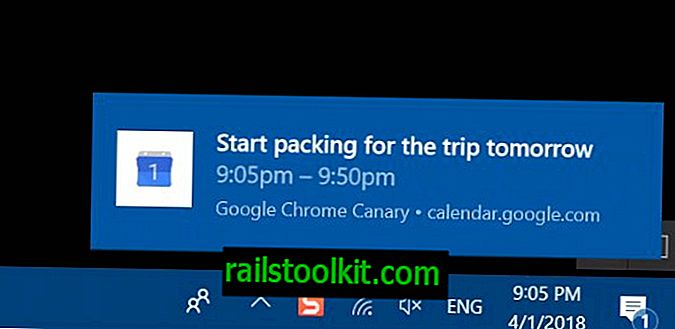
Alkuperäiset ilmoitukset Windows 10: ssä tarkoittavat, että Chrome näyttää ilmoitukset oikeassa alakulmassa samalla tavalla kuin muut ohjelmat tekevät sen Windows 10: ssä.
Chromen toteutus toimii käyttöjärjestelmän Quiet Hours / Focus Assist -toimintojen kanssa. Focus Assist tarjoaa manuaaliset ja automaattiset säännöt kaikkien tai joidenkin ilmoitusten poistamiseksi käytöstä tietyn ajanjakson ajan.
Napsauta hiiren kakkospainikkeella toimintokeskuksen kuvaketta järjestelmälokeroalueella ja Focus Assist -valinta näyttää manuaaliset valinnat. Oletustila ei ole käytössä, mutta voit vaihtaa sen vain prioriteettiin tai vain hälytyksiin. Prioriteetti käyttää vain prioriteettisovellusluetteloa näyttääkseen vain niiden ilmoitukset, niin kauan kuin se on aktivoitu. Hälytykset piilottavat vain kaikki ilmoitukset, mutta näyttää hälytykset edelleen.
Lisäasetuksia löytyy Asetukset-sovelluksesta kohdasta Asetukset> Järjestelmä> Focus Assist automaattisten sääntöjen määrittämiseen.
Automaattiset vaihtoehdot sisältävät seuraavat vaihtoehdot:
- Ota Focus Assist käyttöön tietyinä vuorokauden aikoina.
- Kun pelaat pelejä.
- Kun kopioidaan näyttöä.
Hallinnoi alkuperäisiä ilmoituksia Chromessa

Jos haluat Chromen oman tavan näyttää ilmoituksia, voit poistaa ominaisuuden käytöstä, jos se on käytössä, tai ottaa sen käyttöön, jos se ei vielä ole.
- Lataa kromi: // liput / # Ota käyttöön alkuperäis-ilmoitukset Chromen osoitepalkkiin.
- Voit ottaa toiminnon käyttöön valitsemalla Käytössä.
- Voit poistaa sen käytöstä valitsemalla Ei käytössä.
Google aikoo päivittää Chromen oman ilmoitusjärjestelmän pian ja jos asetat lipun pois käytöstä, Chrome käyttää sitä sen sijaan. Googlella ei ole aikomusta poistaa ilmoitusjärjestelmää tällä hetkellä.
Nyt sinä: Selaimen ilmoitukset, kyllä vai ei? (Deskmodderin kautta)














